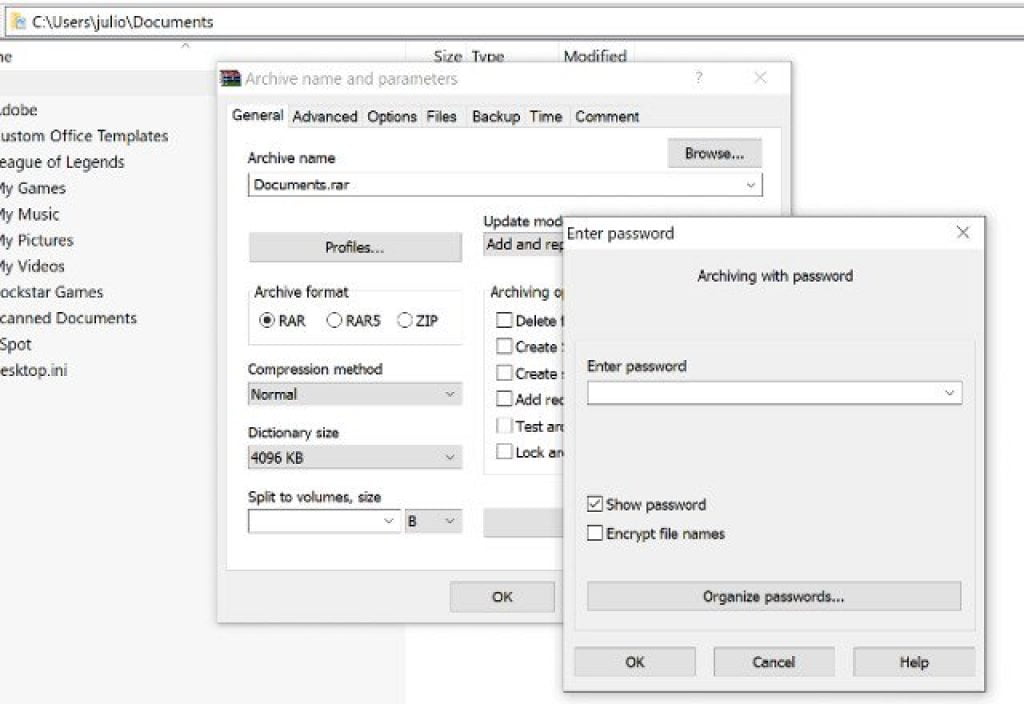Chưa có sản phẩm trong giỏ hàng.
Tin Tức
Những thủ thuật máy tính nhỏ nhưng hữu ích cho bạn
Mục lục
Thủ thuật chung
Mở lại tab đã đóng
Nếu bạn vô tính đóng một tab chỉ cần nhấn Ctrl + Shift + T để mở lại tab vừa mới đóng. Trên máy Mac, nhấn Cmd + Shift + T.
Tính năng snap và đa màn hình Windows
Nhấn phím Windows + phím mũi tên sẽ khiến các cửa sổ nhanh chóng thu nhỏ về một bên của màn hình. Ngoài ra, nhấn Shift + phím Windows + mũi tên sẽ chuyển cửa sổ sang màn hình khác. Trong khi nhấn Windows + P sẽ cho phép bạn nhanh chóng thiết lập một màn hình hoặc máy chiếu thứ hai.
Trên macOS, bạn nên ưu tiên tận dụng sức mạnh của Mission Control để xử lý các máy tính để bàn ảo, chuyển đổi giữa các ứng dụng và đạt đến tốc độ cao nhất. Mặc dù máy Mac không hỗ trợ chế độ đa cửa sổ, nhưng có một ứng dụng gọi là Magnet với giá 0,99 đô la thực hiện được chức năng đó và được đánh giá rất cao.
Bảo vệ tệp bằng mật khẩu
Một cách đơn giản để ngăn chặn người khác truy cập vào các tệp quan trọng của bạn là mã hóa tệp. Có thể bạn đã sở hữu 7-Zip, WinRAR, The Unarchiver (cho máy Mac) hoặc một phần mềm tương đương, tạo một kho lưu trữ mới, chọn để mã hóa nội dung và mật khẩu bảo vệ.
Hoàn tác ở mọi nơi
Bạn có biết bạn có thể hoàn tác gần như bất kỳ hành động nào trên máy tính không? Ctrl + Z là phím nóng “kinh điển” và chắc chắn bạn đã biết về nó, tuy nhiên lưu ý rằng hoàn tác không chỉ áp dụng cho việc gõ văn bản. Nếu vô tình xóa hoặc di chuyển một tệp tin, bạn có thể nhấn Ctrl + Z để đưa nó trở lại vị trí (Ctrl + Y sẽ làm lại bất cứ thao tác bạn đã làm).
Phím tắt cho YouTube
Như bạn đã biết sử dụng phím cách để tạm dừng một video trên YouTube nhưng có thể bạn không biết sử dụng phím K cũng cho kết quả tương tự. Ngoài ra bạn có thể sử dụng phím J và L sẽ tua lại hoặc tua đi 10 giây, M để tắt tiếng.
Chụp ảnh lại một phần màn hình
Nếu bạn chỉ muốn chụp ảnh một phần màn hình, đây là cách đơn giản nhất để làm việc đó, dù bạn dùng máy Mac hay một Windows PC:
Với máy Mac, hãy bấm Command + Shift + 4 và công cụ này xẽ xuất hiện. Chỉ cần kéo thả vào đúng phần màn hình mà bạn muốn chụp. Thả tay và thế là ảnh sẽ được lưu luôn vào desktop,
Đối với máy Windows, vào Start và chọn Snipping Tool.
Thực hiện lại lệnh vừa làm trên Exel
Quá đơn giản, chỉ cần F4, thế là xong. Ví dụ, bạn đặt lệnh bôi đen một cell và tô vàng toàn bộ. Bây giờ, để tô vàng một cell khác, bạn chỉ cần bôi đen ô đó và bấm F4.
Xóa bộ nhớ đệm trong vài giây
Để xóa nhanh bộ nhớ đem, chỉ cần bấm Control + Shift + R. Thao tác này cũng sẽ làm mới trang của bạn.
Khóa máy nhanh
Bạn cần đứng lên ra ngoài trong vài phút và không muốn ai ngó vào công trình dở dang của mình, vậy đừng quên bấm tổ hợp phím Windows + L.
Trên máy Mac, click Command + Option + Eject (hoặc nút Power nếu máy bạn không có ổ đĩa quang).
MÃ GIẢM GIÁ SHOPEE,LAZADA, FPT SHOP…
Biến một cửa sổ trình duyệt thành công cụ chỉnh sửa văn bản
Nếu bạn muốn biến cửa sổ trước mặt mình thành một công cụ để bạn thoải mái viết thêm ghi chú, xóa, và thậm chí vẽ vời thì hãy thử sao chép những dòng dưới đây vào thanh địa chỉ: data:text/html,
Lộn ngược màn hình
Trò này chủ yếu được dùng để trêu chọc bạn bè của bạn mà thôi. Nếu bấm Control + Alt + một trong những phím mũi tên, màn hình sẽ lộn theo hướng tương ứng.
Lưu ý: Trò này không thể thực hiện cho mọi loại máy (và chỉ có trên Windows mà thôi) nhưng nếu làm được bạn sẽ thực sự khiến người bạn kia khiếp sợ đấy.
Thủ thuật thao tác văn bản
Dán văn bản thuần
Khi sao chép văn bản từ bất kỳ nguồn nào, nó vẫn giữ định dạng của gốc. Để dán văn bản này dưới dạng văn bản thuần, nhấn Ctrl + Shift + V thay vì Ctrl + V và hệ thống sẽ dán văn bản chưa định dạng. Thao tác này cũng hoạt động trên Mac: Cmd + Shift + V.
Có một vài lựa chọn khác ngoài việc sao chép và dán trong Notepad:
1) Ctrl + Alt + V sẽ hiển thị hộp thoại “paste special”.
2) Ctrl + Spacebar sẽ xóa định dạng trong văn bản đã được dán.
3) Tải Puretext và chọn một phím nóng để luôn dán văn bản thuần.
Xóa toàn bộ từ
Thay vì xóa từng chữ cái một, nhấn Ctrl + Backspace sẽ xóa toàn bộ từ phía sau con trỏ.
Di chuyển con trỏ đến đầu của từ tiếp theo hoặc từ trước đó
Chuyển con trỏ xung quanh bằng tay trong khi gõ thường khiến bạn mất thời gian hơn. Để tăng tốc quá trình, di chuyển con trỏ xung quanh bằng các phím tắt. Để di chuyển nó đến đầu của từ trước đó, sử dụng Ctrl + mũi tên trái. Để di chuyển nó đến cuối của từ tiếp theo, sử dụng Ctrl + mũi tên phải. Trong macOS bạn có thể sử dụng phím Option. Để chọn từ hoặc đoạn văn, giữ Shift + Ctrl + phím mũi tên (lên hoặc xuống sẽ chọn toàn bộ phần văn bản).
Tạo superscript và subscript
Nếu cần tạo superscript và subscript, hãy nhấn Ctrl + = cho subscript và Ctrl + Shift + =cho superscript.
Sử dụng Character map của Windows để xác định và tạo các biểu tượng nước ngoài
Tìm Character map trong menu Start và bạn sẽ tìm thấy một tiện ích cho phép bạn sao chép mọi ký tự và thậm chí cung cấp một code Alt + bàn phím số. Ví dụ: đồng tiền euro (€) có thể được thực hiện với Alt + 0128.